我们都知道,如果对手机的2一些限制不满意的话,可以通过刷机来解决了,不会刷,可能变砖,怎么办?没事,小编现在给大家推荐使用奇兔刷机,因为奇兔刷机可以帮我们解决所有的困扰。下面,小编就来跟大家介绍奇兔一键刷机的方法了。
随着现在安卓手机做的越来越好,使用手机的用户是越来越多,这不,出现了“低头族”这一词,不过有很多的用户对手机的一些程序不满意,因为手机出厂时会自带很多一些我们不常用或者我们根本就不用的APP,为此,小编就给大家准备了奇兔一键刷机的使用。
奇兔一键怎么刷机
下载奇兔刷机,并且安装。
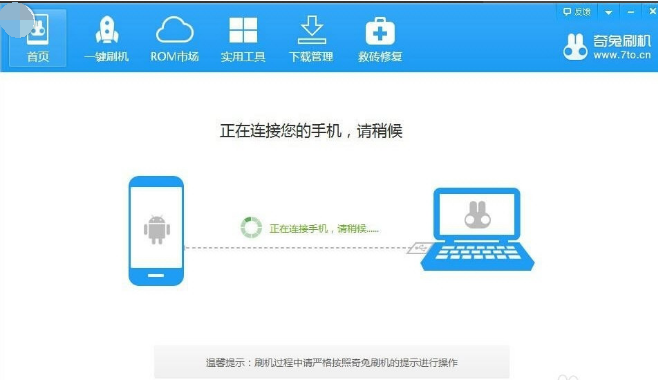
奇兔电脑图解1
将手机连接USB,会自动连接上软件
(打开手机的USB ,手机设置-版本号连续点击6-7次打开开发者模式。然后打开USB调试)
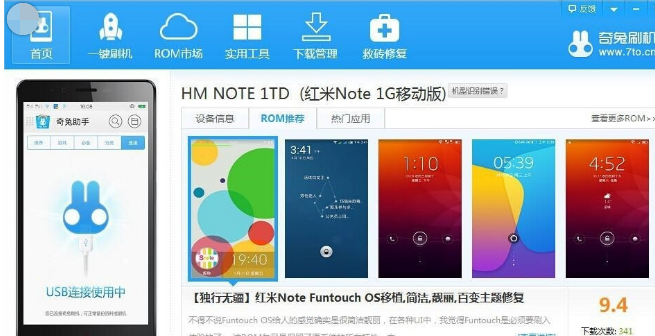
奇兔电脑图解2
我们在实用工具里选择一键ROOT,获得最高管理权限。
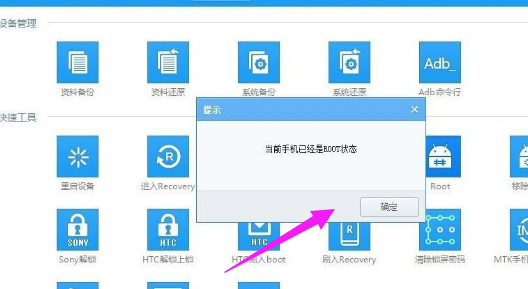
刷机电脑图解3
在ROM市场里下载自己手机型号的ROM包。
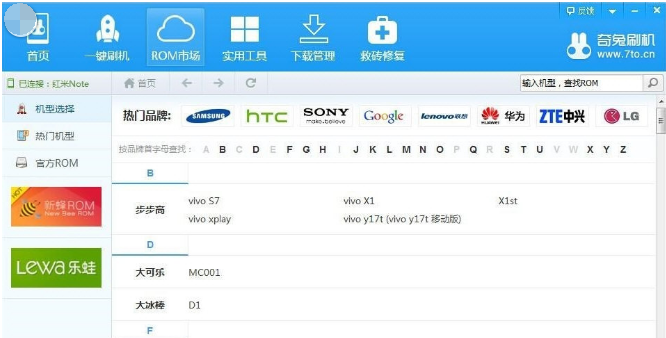
奇兔一键电脑图解4
ROM包下载结束后,点击一键刷机就会出现以下界面,请务必将资料备份!
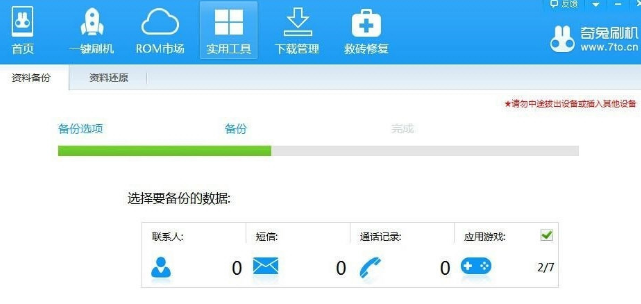
奇兔电脑图解5
刷机过程中奇兔刷机软件会对手机和刷机包进行检查,接下来设备进入自动刷机模式,大概5-15分钟后,即可完成手机的一键刷机
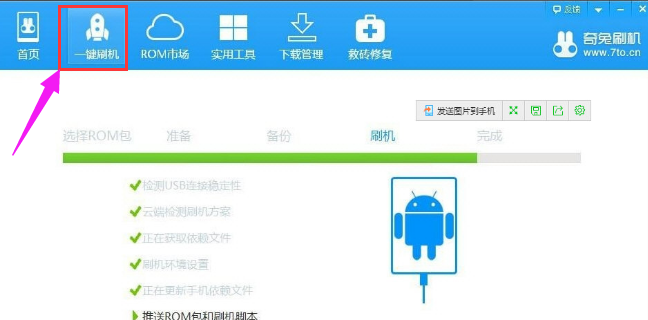
刷机电脑图解6
等待恭喜刷机成功提示出现 、 届时手机会自动重启,10分钟左右就能焕然一新的,
如果15分钟后手机还未开启,请手动开机,并按以上步骤重刷。
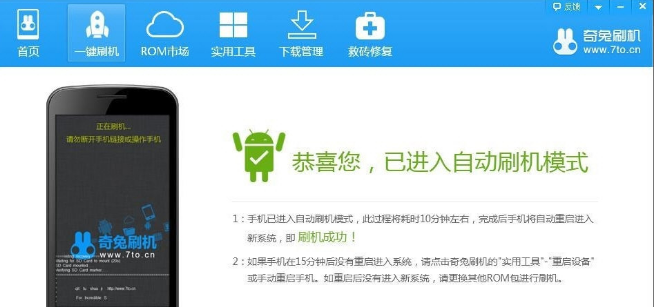
奇兔电脑图解7
以上就是奇兔一键刷机的使用方法了。